オートコンプリート機能を一言でいうと、入力補完です。
たとえば検索バーにテキストを入力していると、その後に続く文言を自動的に予測して表示してくれます。
つまり下図のように、入力キーワードを提案してくれる便利機能というわけです。

本記事では、Microsoft Edgeのオートコンプリート機能の有効/削除の設定を説明します。
▼ Microsoft Edgeって実は使いやすい!

- 大手通信企業の元SE
- 業界歴15年のWeb解析士
- 携わったSNSは約100件
- Googleアナリティクス個人認定資格(GAIQ)
Microsoft Edgeのオートコンプリート機能|有効/削除の設定
それではさっそくやっていきましょう!
本記事ではあくまで下図のような予測変換を非表示にするための手順をお伝えしていきます。

まず、Edgeの右上にある…をクリックしてください。
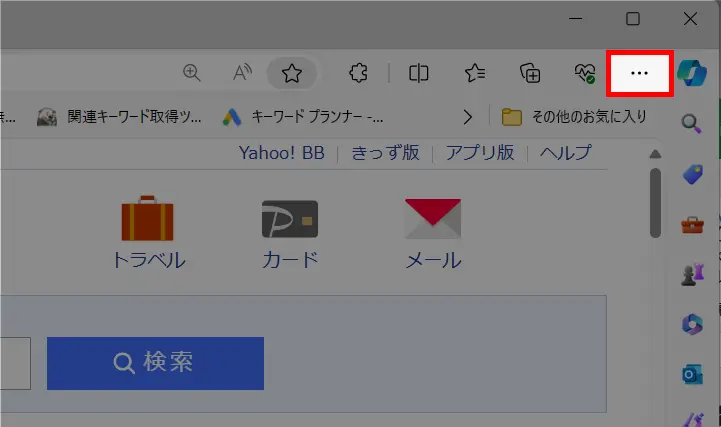
設定を選択します。
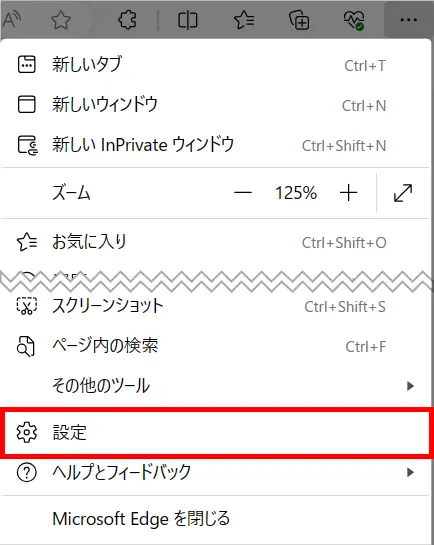
アドレスバーと検索を選んでください。
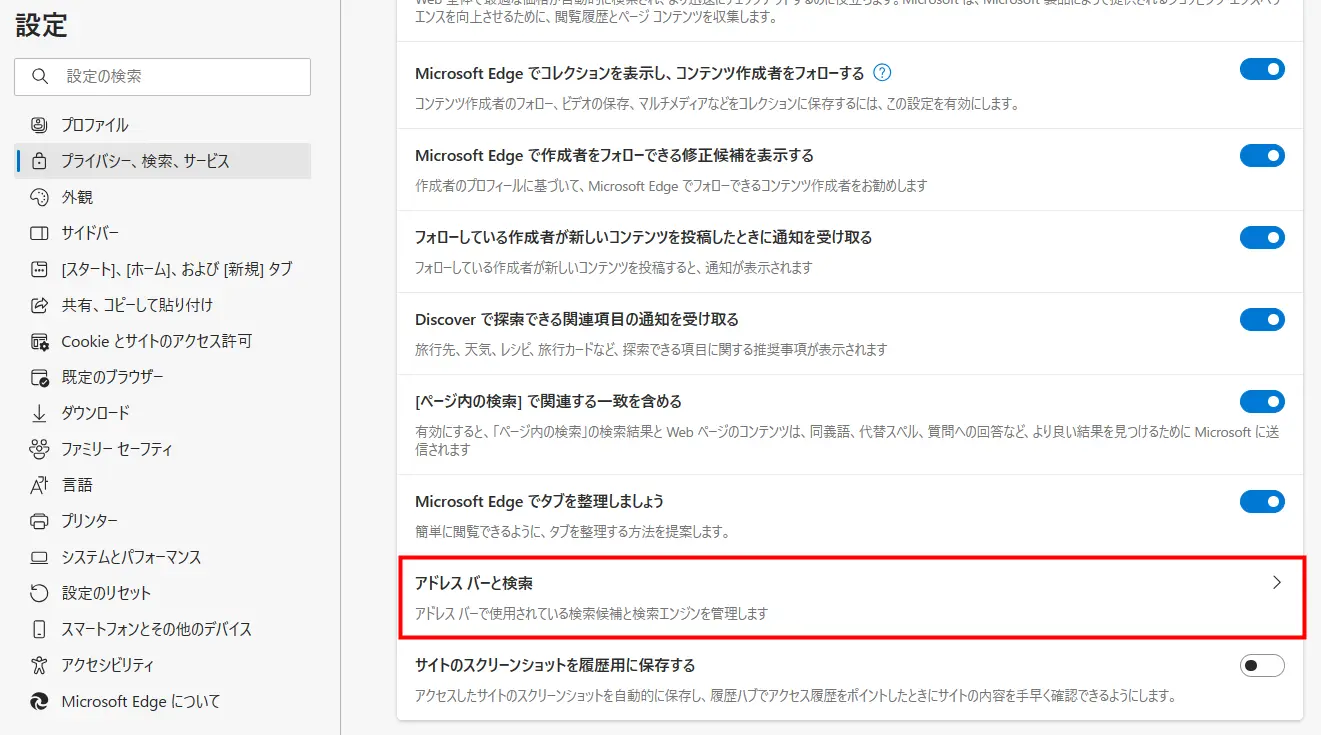
検索候補とフィルターをクリックしましょう。
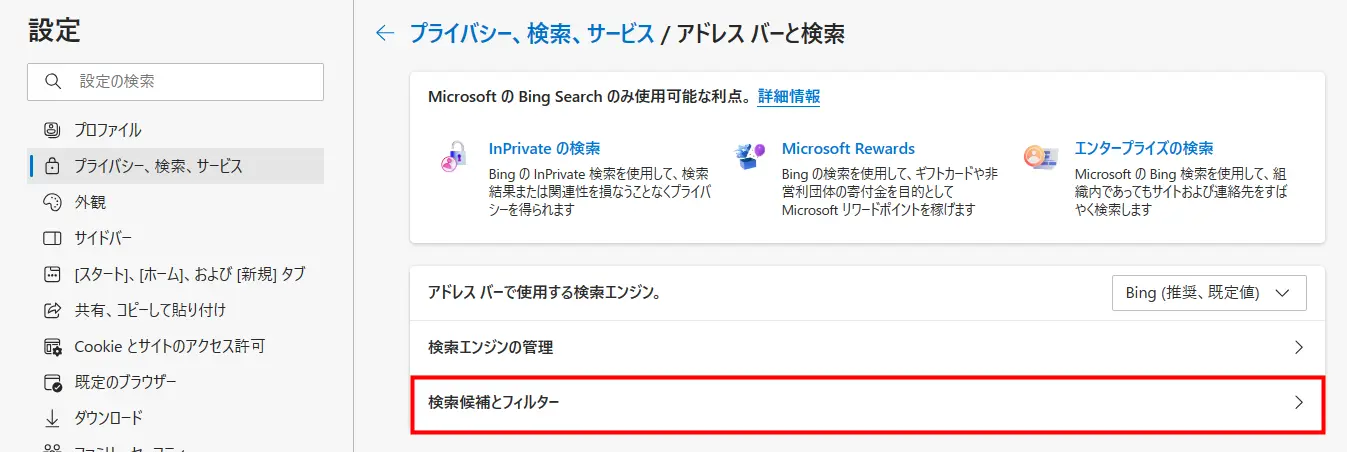
そして、下図の項目のスライドバーをオフにします。
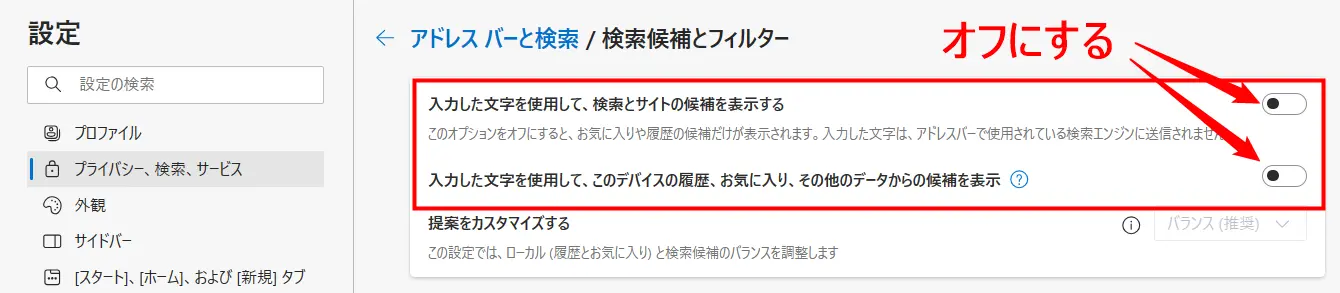
保存ボタンはないので設定は以上で完了です。
これでオートコンプリートがオフになります。
試しに検索キーワードを入力すると、こんな感じになります。

たしかに予測変換が表示されなくなりました!
オートコンプリート機能は、不要であったり便利だったり人によって感じ方が異なるかもしれません。
利用用途によって使い分けるのがベストと言えるかもしれませんね。
それではまた、次の記事でお会いしましょう!

質問は気軽にコメントへ!
【関連記事 (クリックで展開)】
約30本の基本・便利ワザを掲載!


コメントはお気軽にどうぞ!
コメント一覧 (2件)
嬉しいコメントありがとうございました。
本記事がお役に立てて幸いです。
また時間があるときに当ブログへ遊びに来てください。
ありがとうございます。
大変助かりました。
自宅でパソワードをかけているとしてもより以上の安全性を確保する意味で今回のページは非常に役に立ちました、本当にありがとうございました。